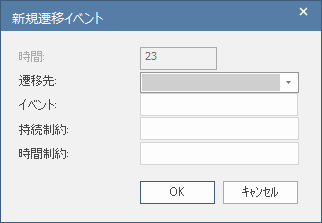汎用値ライフライン要素へ状態を追加すると、遷移を追加できるようになります。
このための手順は以下をご覧ください。
# |
操作方法 |
1 |
遷移の上へカーソルを移動してください。カーソルは( |
2 |
マウスボタンをクリックしてください。新規遷移イベントダイアログが表示されます。
|
3 |
「遷移先」 欄では、 ドロップダウン矢印をクリックし状態リストから状態を選択してください。この状態は、遷移の枠内に表示されます。ダイアログの残りの欄は必須ではありません。 |
4 |
「イベント」欄には、遷移が意味するイベントの名前を入力してください。ここで設定した内容は、遷移の開始点の下方に表示されます。 |
5 |
「持続制約」 欄には、遷移の持続に関する制約を入力してください。ここで設定した内容は、遷移上部のタイムライン要素の上端近くに表示されます。 |
6 |
「時間制約」 欄には、遷移の開始時間に関する制約を入力してください。ここで設定した内容は、遷移の開始点のイベント名の後に表示されます。 |
7 |
遷移を新規作成するには、OKボタンをクリックしてください。 |
遷移の編集:
遷移の編集をするための手順は以下をご覧ください。:
# |
操作方法 |
||
1 |
遷移の状態名をクリックするか、または、状態名で右クリックしてコンテキストメニューを表示し、「編集」メニューを選択してください。 遷移の編集 ダイアログが表示されます。このダイアログは、「時間」欄が有効であることを除いては、新規遷移イベントダイアログと同様です。 |
||
2 |
必要に応じて、異なる開始点を定義するために 「時間」 欄を上書きしてください。
|
||
3 |
必要に応じて、残りの欄も編集してください。 |
||
4 |
OK ボタンをクリックすると、変更が保存されます。 |
遷移の時間の変更:
# |
操作方法 |
1 |
遷移の開始や終了時間を変更するためには、遷移の開始または終了ポイントをクリックし、それを変更したいポイントへドラッグしてください。 カーソルはライン上で水平方向の操作を表す形に変わります( |
遷移の削除:
# |
操作方法 |
1 |
遷移を削除するには、 [Ctrl] キーを押したまま遷移の状態名をクリックしてください。遷移の状態名上で [Ctrl] を保っている間は、カーソルは(7)に変わります。 または、 右クリックしてコンテキストメニューを表示し、「削除」メニューを選んでください。 |